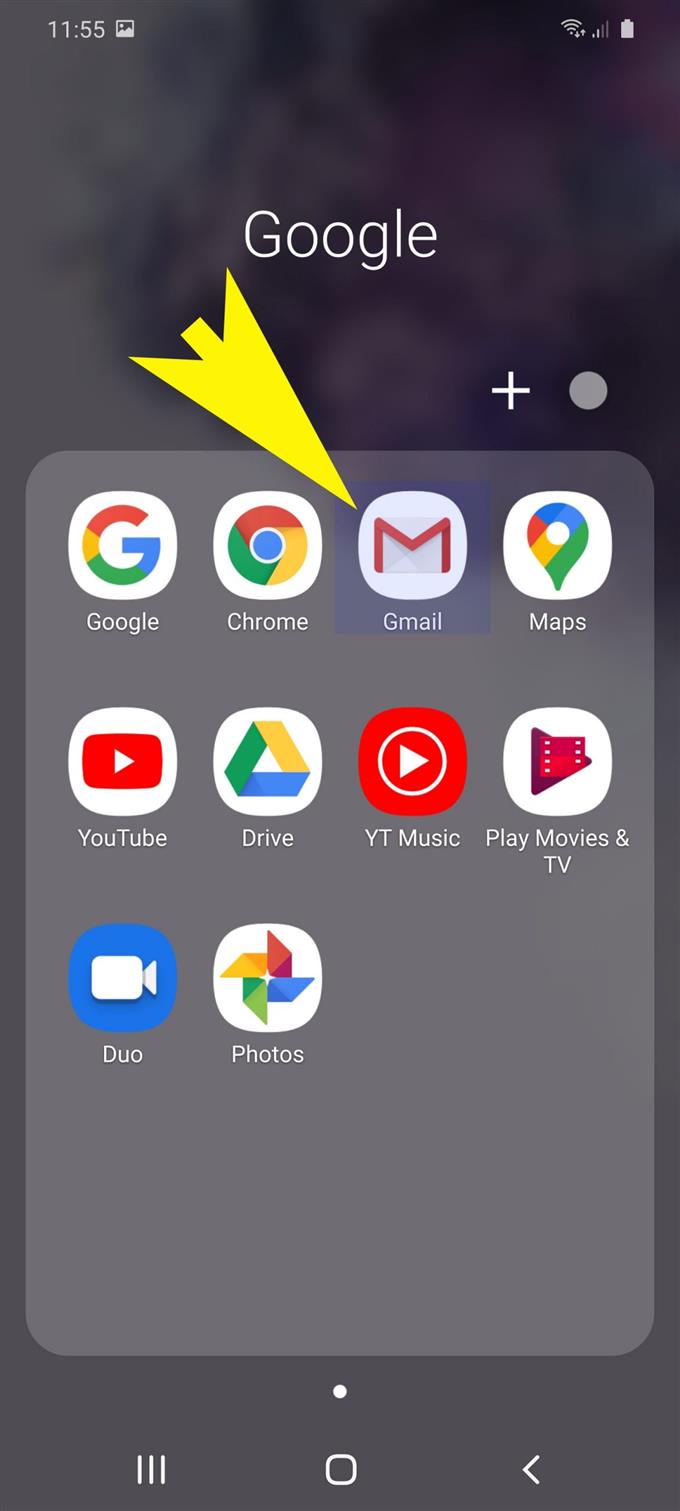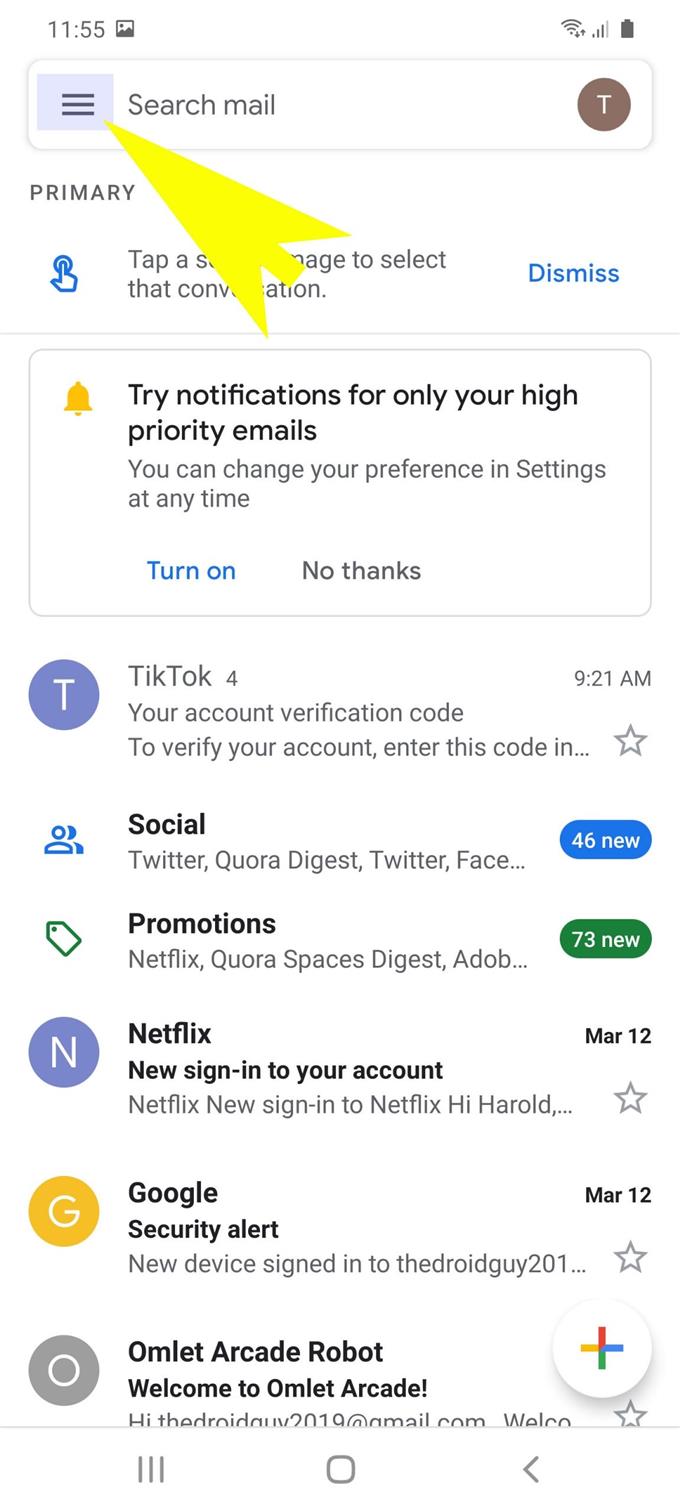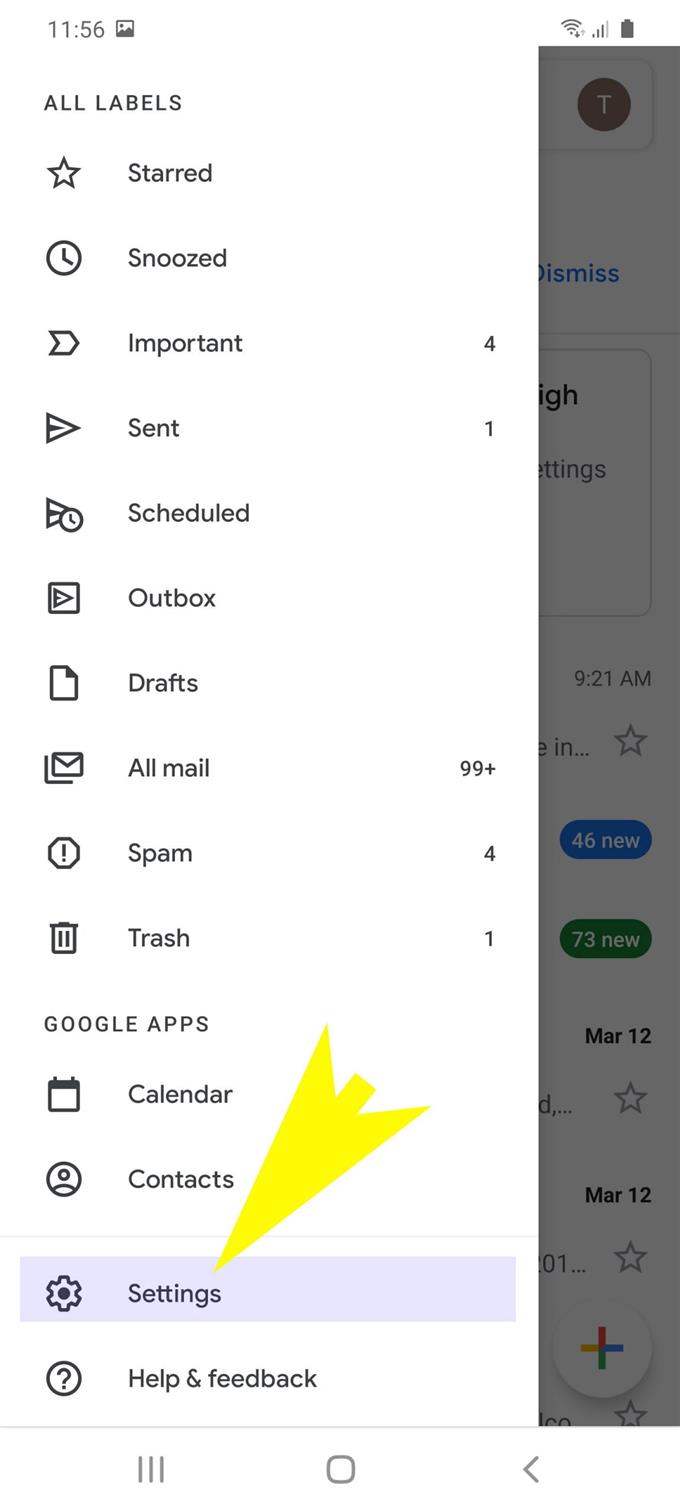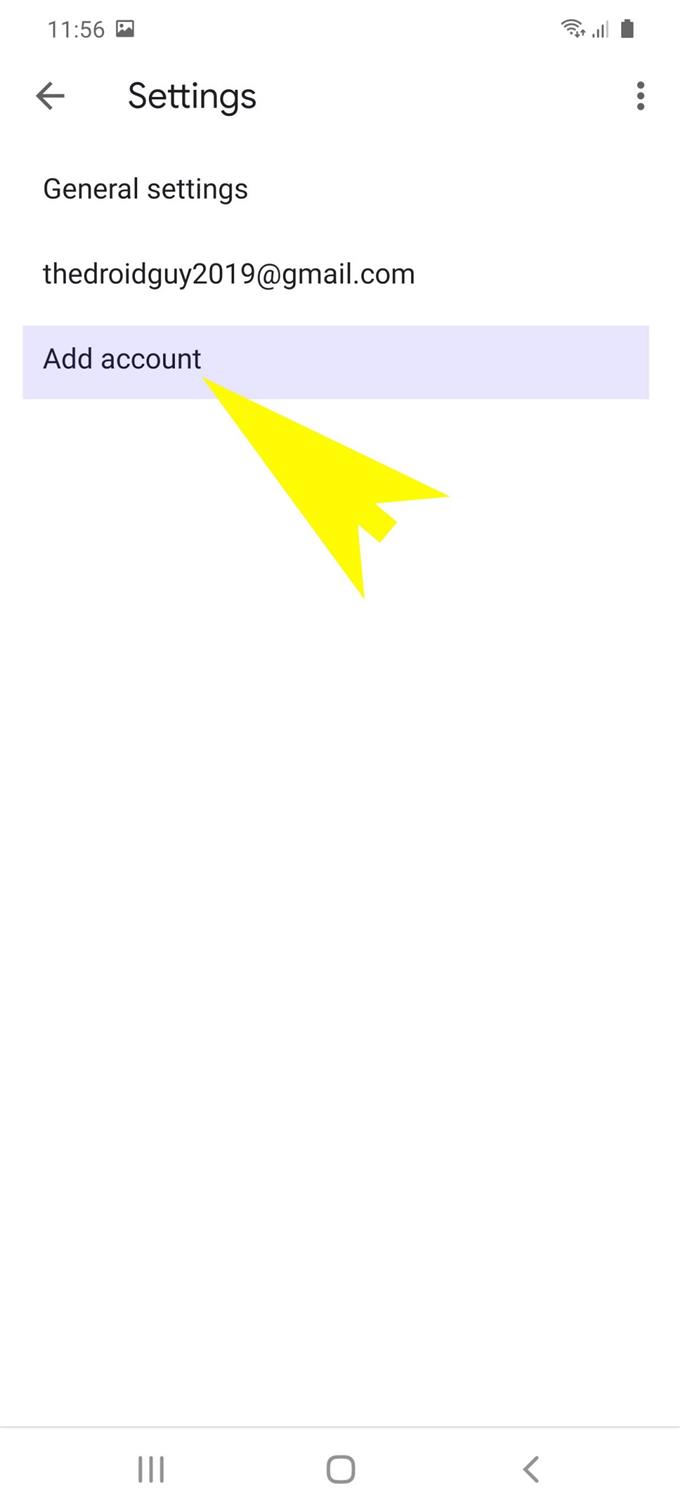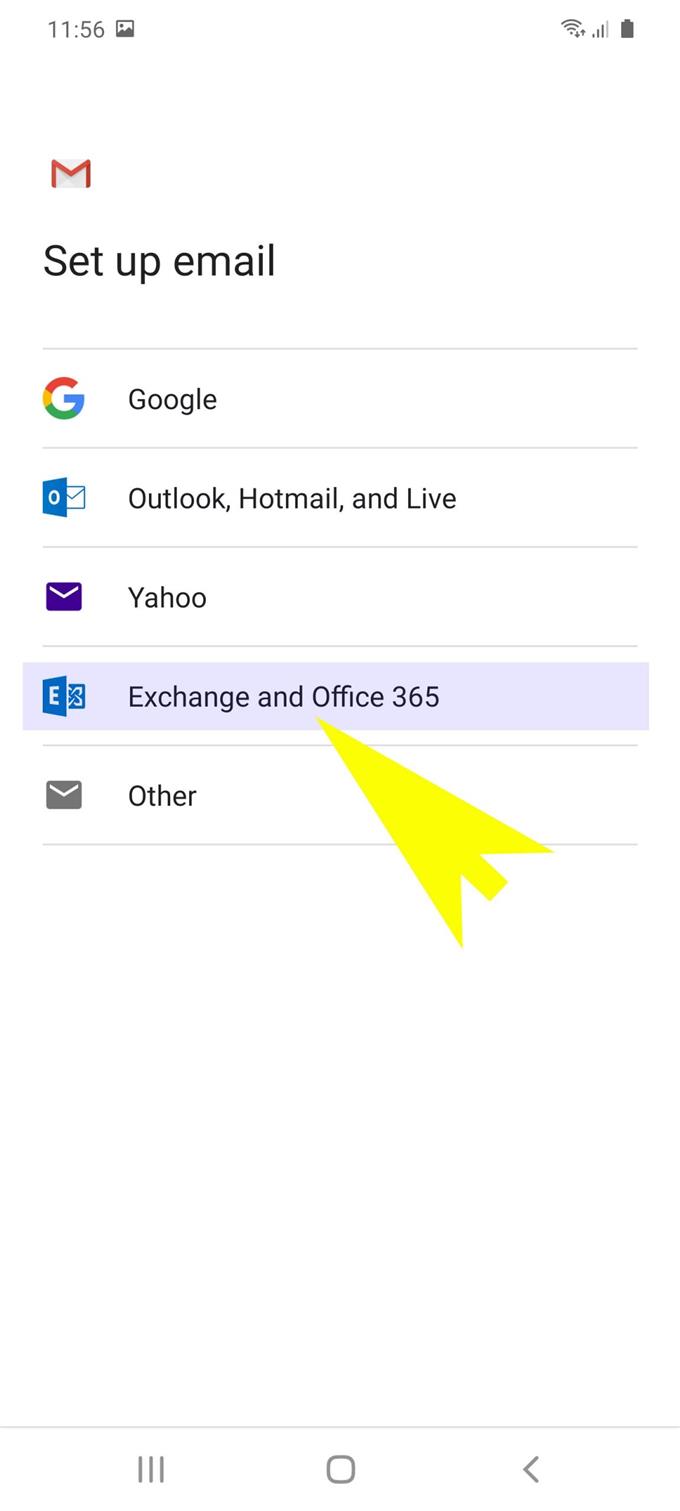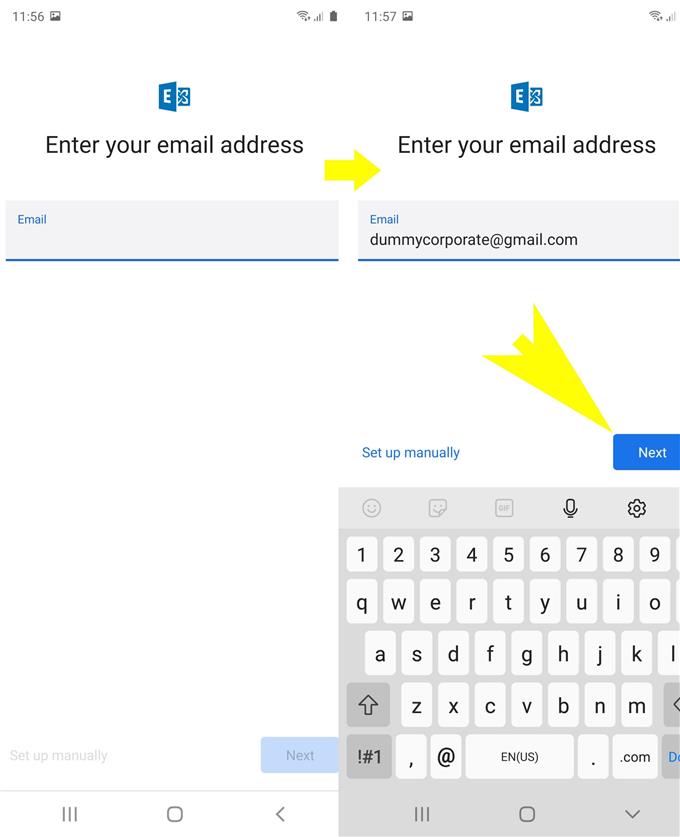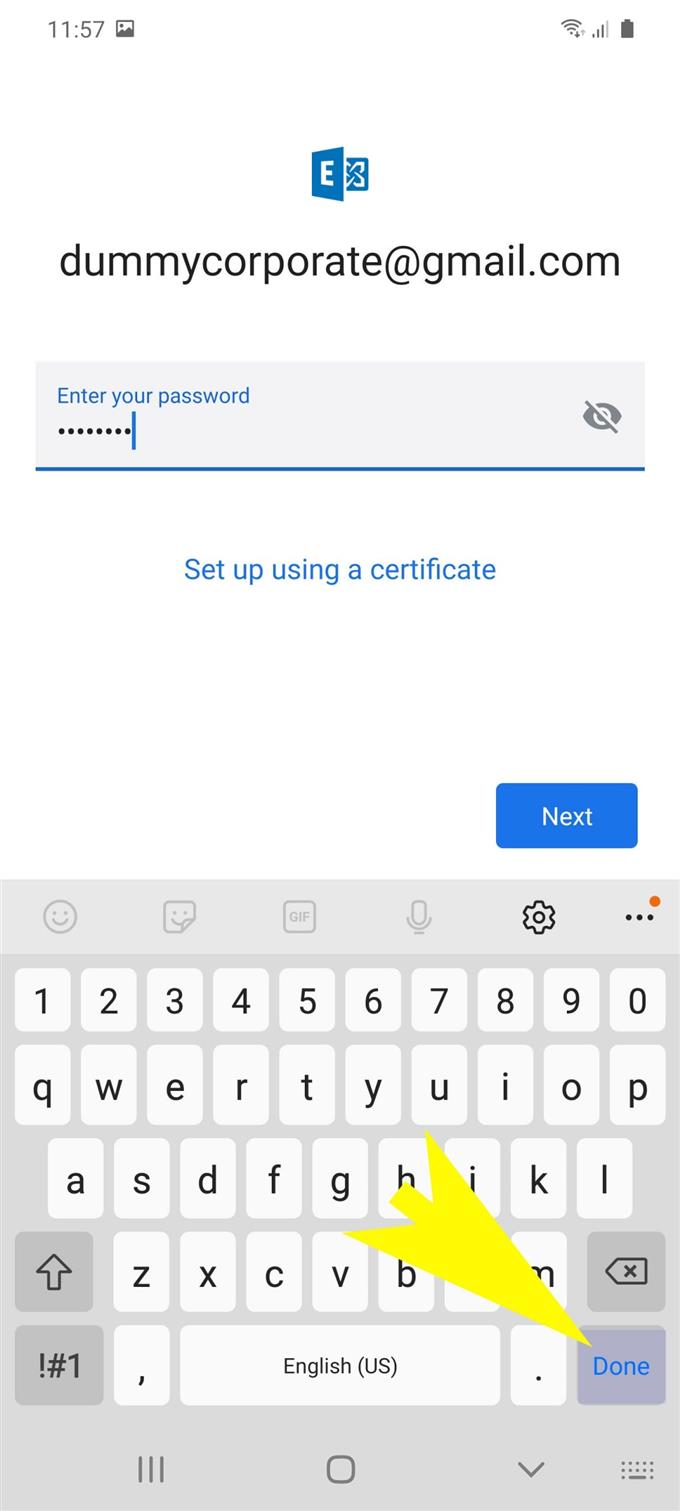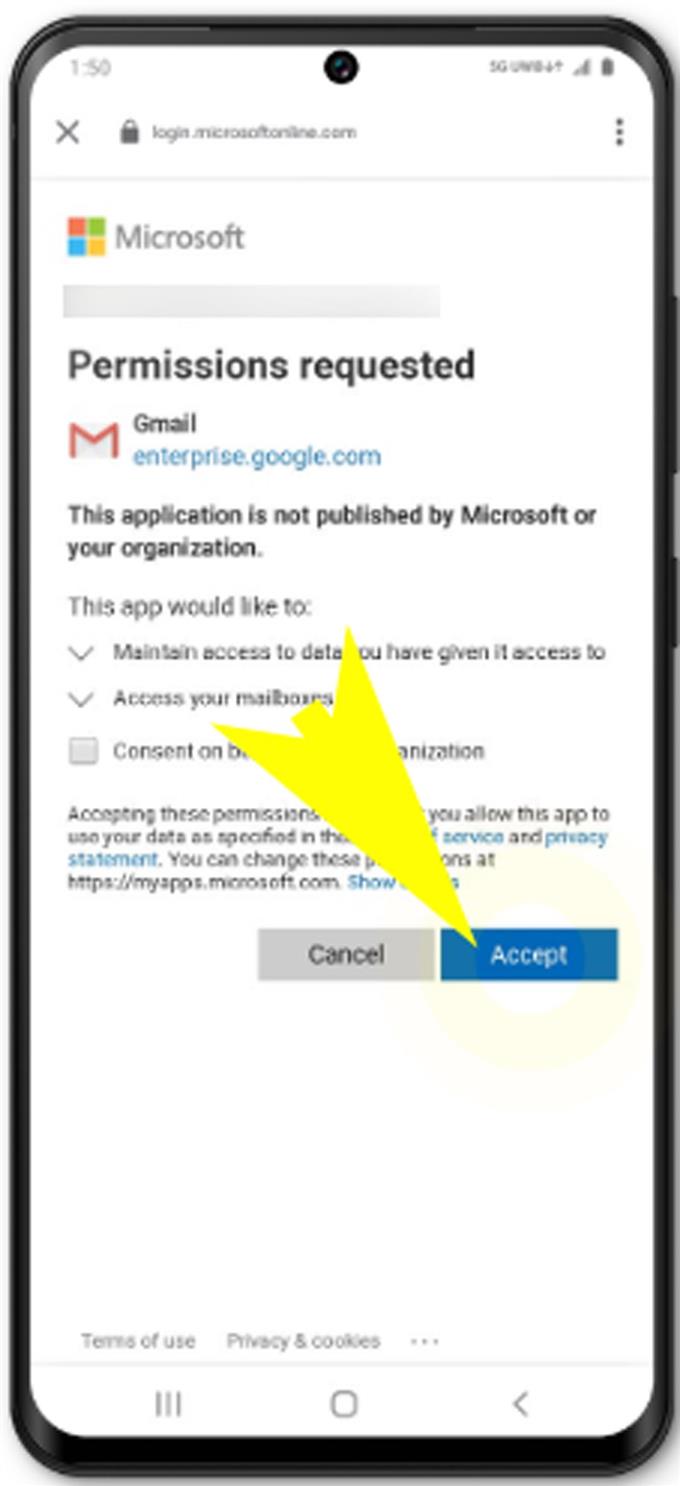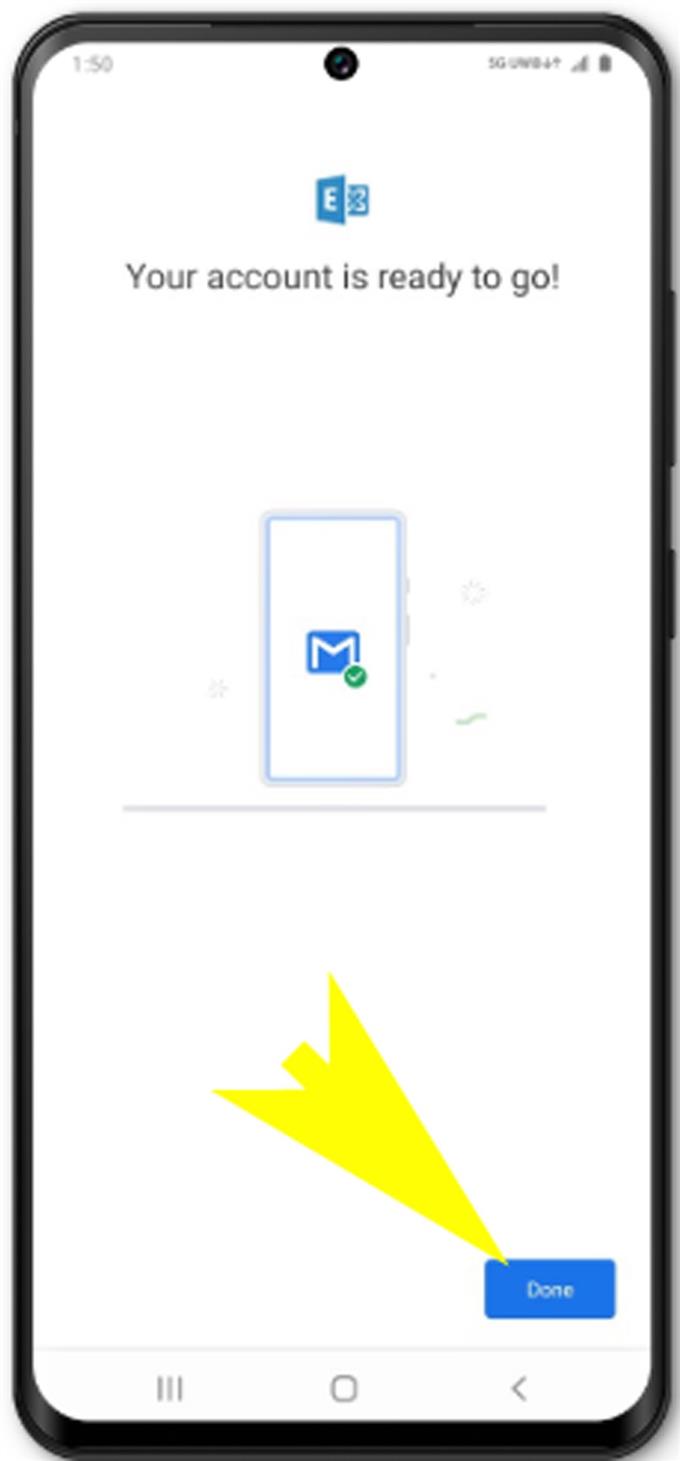E-posta işleme hizmetleri, modern akıllı telefonlar arasında bulunan temel özellikler arasındadır. Gelişmiş e-posta özelliğiyle, insanlar artık önemli e-postalara her zaman ve her yerden erişebilir ve onları yönetebilir. Başlamak için gereken tek şey, telefonda e-posta hesabını kurmaktır ve gitmekte fayda vardır. Cihazınızda ayarlayabileceğiniz, kişisel bir e-posta ve bir kurumsal e-posta hesabı içeren iki tür e-posta hesabı vardır. Bu hızlı kılavuz, yeni Samsung Galaxy amiral gemisi akıllı telefonunda ikinci tip kurulum sürecinin tamamında size yol gösterecek. Galaxy S20’de nasıl kurumsal e-posta ekleyeceğiniz ve ayarlayacağınız aşağıda açıklanmıştır.
Bu e-posta hizmetini kullanmanın birçok avantajı arasında, kurumsal e-postanın, işiniz için barındırılan e-postalar sunması, üstün felaket kurtarma yetenekleri, küresel olarak yedek sunucular ve verilerinizin güvenliğini sağlamak için çevrimiçi 7/24 Exchange’i izleyen bir güvenlik uzmanları ekibi.
Galaxy S20 iş e-posta işlemesine devam edin ve başlamanıza yardımcı olun.
Galaxy S20’de Kurumsal E-posta eklemek ve ayarlamak için kolay adımlar
Gerekli Zaman: 10 dakika
Aşağıda, yeni Samsung Galaxy S20 cep telefonuna şirket e-posta hesabı ekleme ve kurma işleminin tamamını gösteren standart adımlar açıklanmaktadır. Devam etmeden önce, telefonunuzun bir Wi-Fi ağına bağlı ve sabit bir internet bağlantısına sahip olduğundan emin olun. Ağ bağlantısı sorunları, cihazınız e-posta sunucularına erişemediği veya iletişim kuramadığı için e-posta kurulum hatalarına neden olacaktır.
- Başlamak için Ana ekrandan Google klasörüne hafifçe vurun.
Google hizmetlerinden oluşan bir menü görüntülenecek.

- Gmail’e hafifçe vurun.
Gmail gelen kutusuna yönlendirileceksiniz.

- Ekranın sol üst tarafındaki Hızlı Menü veya Gezinme simgesine dokunun.
Postada ara metin alanının yanındaki üç dikey çizgi figürüyle temsil edilir.
Gmail menüsünden alt öğelerin bir listesi doldurulur.
- Sayfayı aşağı kaydırın ve Ayarlar’a dokunun.
Genel ayarlar, mevcut e-posta hesabı ayarları ve Hesap eklemek sıradaki gösterilecek.

- Devam etmek için Hesap ekle’ye dokunun.
Bu sizi farklı kurumsal e-posta servis sağlayıcıları bulabileceğiniz E-posta kurulumu ekranına götürür.

- Verilen seçenek arasından Exchange ve Office 365’i seçin.
Bu, kurumsal e-posta hesapları için Microsoft tarafından oluşturulan yaygın olarak kullanılan bir işletme sınıfı e-posta hizmetidir.

- Bir sonraki ekranda, sağlanan metin alanına e-posta adresinizi girin.
Ayarlamak istediğiniz e-posta adresinin tamamını yazdığınızdan emin olun. Bu, @ company.com’u içermesi gerektiği anlamına gelir. Örneğin, [Email protected].
İsterseniz, e-posta hesabını manuel olarak ayarlamanız için bir seçenek de vardır. Ancak bu, sunucu ayarlarını, bağlantı noktası numaralarını ve diğer önemli bilgileri şirketinizin sunucu ayarlarına göre manuel olarak girmenizi veya yeniden yapılandırmanızı gerektirir..
Bu kılavuza devam etmek için otomatik bir kurulum yapacağız. Böylece, Sonraki otomatik e-posta kurulumuna devam etmek için.
Bir sonraki ekranda, e-posta hesabı şifresini girmeniz istenir.
- Şifre alanına dokunun ve kurumsal e-posta hesabınız için doğru şifreyi yazın.
Şifreyi unutmanız durumunda, aynı ekranda sağlanan Şifremi unuttum bağlantısını kullanarak alabilirsiniz..
Parolayı girdikten sonra, Bitti devam etmek için sanal klavyede.
Gmail uygulaması izin ayrıntıları görünecek.
- E-posta ayarları menüsünde hesap ayrıntılarını inceleyin ve ardından İleri’ye dokunun.
Ardından, uygulama tarafından istenen izinleri okuyup inceleyin ve ardından vermek veya izin vermek için Kabul Et düğmesine dokunun..Daha sonra e-posta hesabınız oluşturulacaktır. Hesap başarıyla eklendiyse, Hesabınız kullanıma hazır veya benzer bir şey yazan bir mesaj görürsünüz..

- Kurumsal e-posta kurulum sürecinin tamamını kaydetmek ve tamamlamak için Bitti’ye dokunun.
İsterseniz, giden tüm e-postalarınızda gösterilecek bir hesap takma adı ve adı da belirtebilirsiniz. Yapmanız gereken tek şey, işlerin buna göre çalışması için e-posta hesabı ayarlarınızda birkaç ek değişiklik yapmaktır.

Araçlar
- Android 10, Bir UI 2.0 ve üstü
Malzemeler
- Galaxy S20
- Galaxy S20 Artı
Manuel bir e-posta kurulumu yapmayı tercih ediyorsanız, kurulum sırasında kullanılacak tüm ağ ayrıntılarını ve sunucu ayarlarını korumak için operatörünüzle veya iş yöneticinizle konuşun..
E-posta kurulum hatalarıyla karşılaşılması durumunda neyin yanlış gittiğini anlamak için uyarı mesajını okuyun ve inceleyin. Hata komutları genellikle son kullanıcıların altta yatan nedeni belirlemelerine ve çözümü bulmalarına yardımcı olmak için programlanır. Herhangi bir hata kodu görürseniz, genellikle ilgili bir hata açıklamasına sahip olduğu için kodu not edin.
Galaxy S20’nize kurumsal bir e-posta eklemeye çalışırken e-posta kurulum sorunlarını çözme konusunda daha fazla yardım için e-posta servis sağlayıcınızın teknik departmanına ulaşabilirsiniz..
Ve bu eğitimdeki her şeyi kapsar. Yeni Samsung Galaxy S20 akıllı telefonunuzdan en iyi şekilde yararlanmanıza yardımcı olacak daha kapsamlı eğitimler, ipuçları ve püf noktaları için lütfen haberdar olun.
Ayrıca, Youtube kanalı daha fazla akıllı telefon video eğitimi ve sorun giderme kılavuzu görüntülemek için.
AYRICA OKUYUN: Galaxy S20’de Samsung Hesabı Ekleme ve Kaldırma